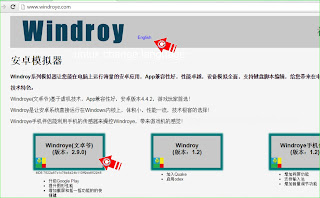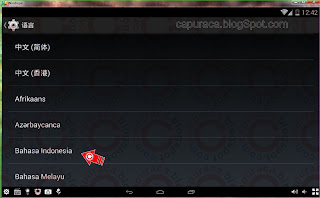Seperti yang sudah di ketahui bahwa windroy adalah salah satu emulator android untuk PC atau laptop yang cukup ringan dijalankan. Proses instalasinya pun cukup mudah, tanpa perlu menginstal Virtual Box, windroy dapat berjalan dengan nyaman di windows.
Namun salah satu kendala yang dihadapi pengguna Windroy adalah bahasa default yang digunakan saat pertama kali menginstalnya ke PC atau laptop adalah bahasa asing, setidaknya cukup asing bagi saya. Bahkan di halaman website resminya yang tidak banyak menyediakan informasi terkait emulator ini pun menggunakan bahasa yang tidak umum tersebut sebagai bahasa defaultnya.
Meskipun begitu, hal ini bukanlah kendala yang berarti untuk dapat menggunakan windroy karena terdapat pengaturan untuk merubah bahasa yang dapat diakses melalui menu setting di halaman utama Windroy.
Untuk memudahkan anda dalam menyeting untuk mengganti bahasa pada emulator android windroy, berikut sedikit langkah yang dapat anda tempuh. Setelah membuka emulator windroy, anda dapat memilih menu setting yang ditandai dengan ikon roda gigi di halaman utama windroy.
Selanjutnya klik untuk memilih sub-menu pada baris pertama yang entah apa bacaannya, untuk jelasnya bisa lihat pada gambar dibawah ini.
Selanjutnya anda dapat memilih bahasa yang ingin digunakan pada emulator Windroye, apakah bahasa Indonesia, English ataupun bahasa lainnya.
Selesai, meskipun harus menerka-nerka tetapi mengganti bahasa pada windroy cukup mudah di lakukan.
Penggunaan emulator android masih menjadi pilihan alternatif bagi pengguna PC atau laptop untuk tetap dapat menikmati game maupun aplikasi android langsung dari komputer desktop ataupun laptop. Meskipun saat ini, handphone android telah banyak pilihan dari segi harga dan spesifikasi namun bermain game android di PC cukup menyenangkan dan memberi sensasi berbeda setidaknya dengan ukuran layar yang lebih lebar.
Memang ada beberapa game android yang kurang nyaman dimainkan di PC atau Laptop, seperti game-game yang membutuhkan multitouch untuk kontrolingnya tapi hal tersebut dapat diatasi dengan menggunakan stik Khusus PC ataupun Stik PS yang dihubungkan ke komputer atau laptop dengan bantuan converter stick PS to USB.
Dan dengan berkembangnya sistem emulator android untuk PC membuat penggunaan stik untuk bermain game android di PC menjadi lebih mudah. Pada beberapa emulator android, untuk dapat bermain game android di pc menggunakan stick diperlukan pengaturan atau key mapping yang lumayan membingungkan, setidaknya bagi saya pengguna komputer yang awam.
Demikianlah cara merubah setingan untuk mengganti bahasa pada emulator android bernama windroy semoga dapat bermanfaat.
Namun salah satu kendala yang dihadapi pengguna Windroy adalah bahasa default yang digunakan saat pertama kali menginstalnya ke PC atau laptop adalah bahasa asing, setidaknya cukup asing bagi saya. Bahkan di halaman website resminya yang tidak banyak menyediakan informasi terkait emulator ini pun menggunakan bahasa yang tidak umum tersebut sebagai bahasa defaultnya.
Meskipun begitu, hal ini bukanlah kendala yang berarti untuk dapat menggunakan windroy karena terdapat pengaturan untuk merubah bahasa yang dapat diakses melalui menu setting di halaman utama Windroy.
Untuk memudahkan anda dalam menyeting untuk mengganti bahasa pada emulator android windroy, berikut sedikit langkah yang dapat anda tempuh. Setelah membuka emulator windroy, anda dapat memilih menu setting yang ditandai dengan ikon roda gigi di halaman utama windroy.
Selanjutnya klik untuk memilih sub-menu pada baris pertama yang entah apa bacaannya, untuk jelasnya bisa lihat pada gambar dibawah ini.
Selanjutnya anda dapat memilih bahasa yang ingin digunakan pada emulator Windroye, apakah bahasa Indonesia, English ataupun bahasa lainnya.
Selesai, meskipun harus menerka-nerka tetapi mengganti bahasa pada windroy cukup mudah di lakukan.
Penggunaan emulator android masih menjadi pilihan alternatif bagi pengguna PC atau laptop untuk tetap dapat menikmati game maupun aplikasi android langsung dari komputer desktop ataupun laptop. Meskipun saat ini, handphone android telah banyak pilihan dari segi harga dan spesifikasi namun bermain game android di PC cukup menyenangkan dan memberi sensasi berbeda setidaknya dengan ukuran layar yang lebih lebar.
Memang ada beberapa game android yang kurang nyaman dimainkan di PC atau Laptop, seperti game-game yang membutuhkan multitouch untuk kontrolingnya tapi hal tersebut dapat diatasi dengan menggunakan stik Khusus PC ataupun Stik PS yang dihubungkan ke komputer atau laptop dengan bantuan converter stick PS to USB.
Dan dengan berkembangnya sistem emulator android untuk PC membuat penggunaan stik untuk bermain game android di PC menjadi lebih mudah. Pada beberapa emulator android, untuk dapat bermain game android di pc menggunakan stick diperlukan pengaturan atau key mapping yang lumayan membingungkan, setidaknya bagi saya pengguna komputer yang awam.
Demikianlah cara merubah setingan untuk mengganti bahasa pada emulator android bernama windroy semoga dapat bermanfaat.